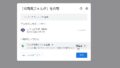diagrams.netとは?
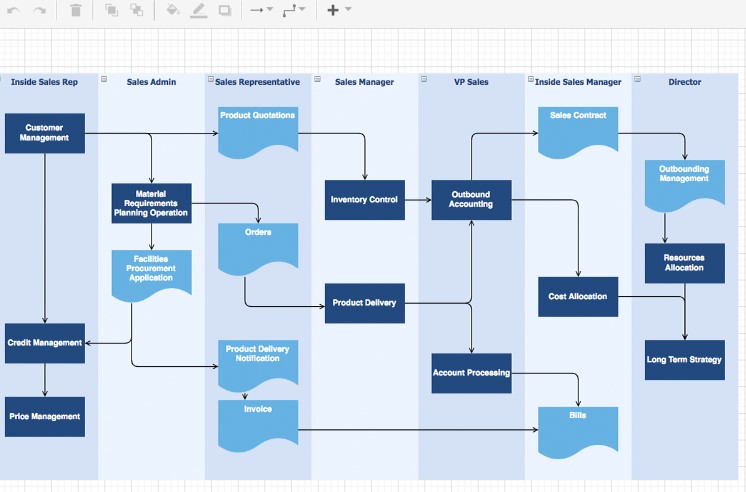
diagrams.netは、オンラインで無料で使えるフローチャートや図表作成ツールです。下記のような図を作ることができます。
- フロー図
- UML
- ERD
- ネットワーク図
- ビジネス手順モデル
- 組織図
- 回路図
- ワイヤーフレームと模型図
diagrams.netのインストール
下記のページよりインストールできます。
Google Drive: Sign-in
Access Google Drive with a Google account (for personal use) or Google Workspace account (for business use).
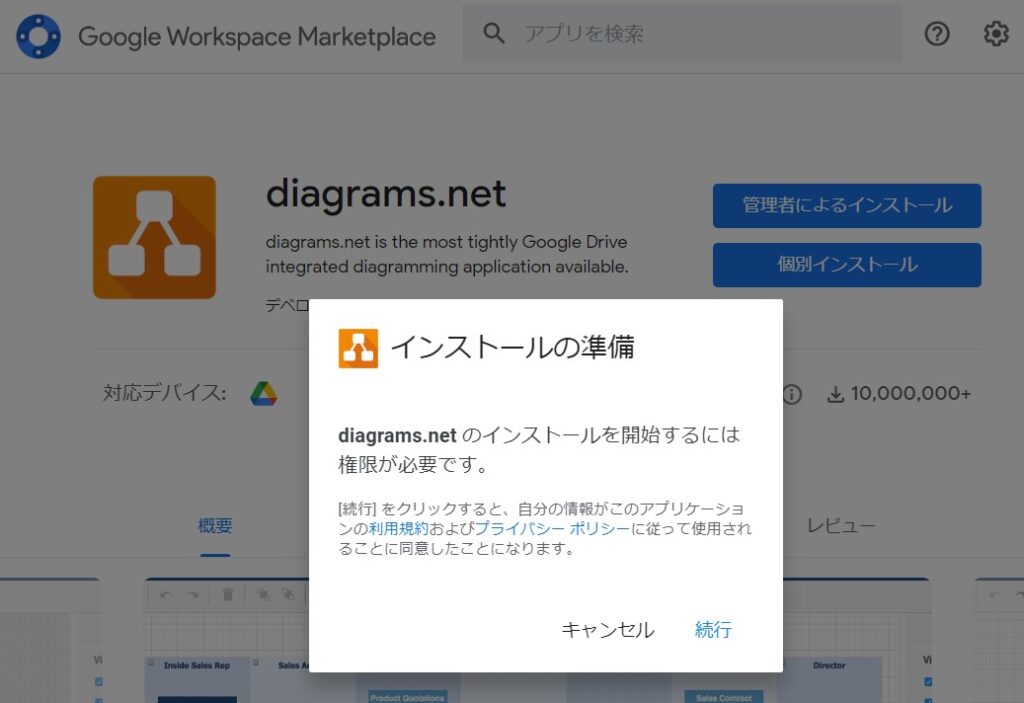
Workspaceの場合は管理者によるインストールまたは個別インストール(自分のみ)を選択して、インストールすると使用できるようになります。
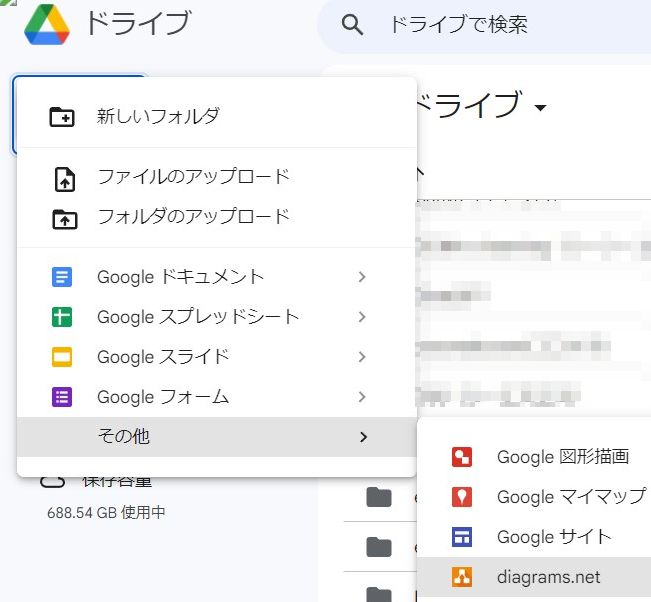
diagrams.netの使い方の概要
以下は、diagrams.netの使い方の概要です。
- diagrams.netのWebサイトにアクセスする。diagrams.netのWebサイトにアクセスし、新しいドキュメントを作成するか、既存のドキュメントを編集します。またはGoogleドライブから「diagrams.net」 を選択します。
- 図形を追加する diagrams.netは、フローチャート、オーガニゼーションチャート、UML、ワイヤーフレーム、ER図、ネットワーク図、さまざまな種類のアイコンなど、様々な図形を提供しています。これらを利用して、図表を作成します。
- 図形を編集する 作成した図形を選択し、プロパティエディターで色、形、ラベルなどを編集することができます。また、図形をグループ化して、まとめて編集することもできます。
- 図表を整理する 図表を整理するために、ラインを引っ張って図形を整列させたり、グループ化した図形を移動させたりすることができます。
- 図表を保存する 図表を保存するには、ファイルメニューから保存オプションを選択し、保存先やファイル形式を指定します。
- 図表をエクスポートする 図表をPNG、JPG、SVG、PDFなどの形式でエクスポートすることができます。ファイルメニューからエクスポートオプションを選択し、出力形式を指定します。
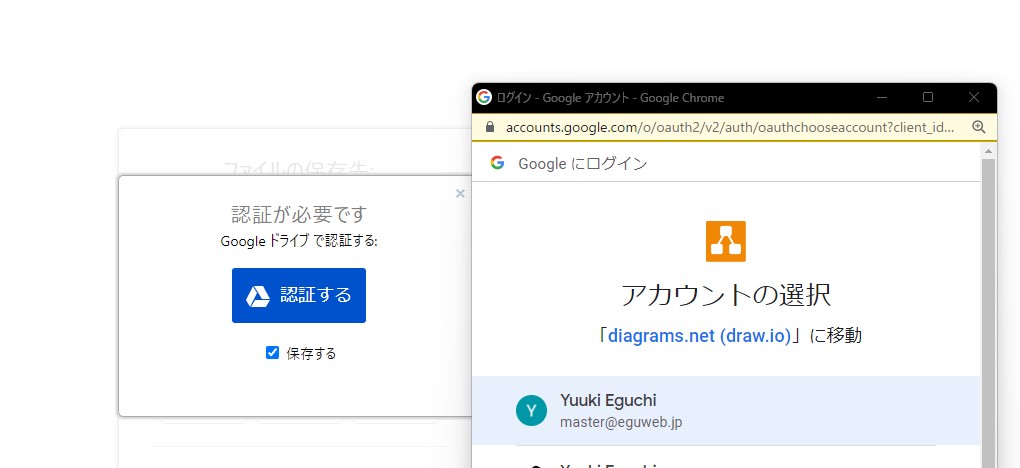
Googleドライブで認証すると、テンプレートからファイルを新規作成できます。
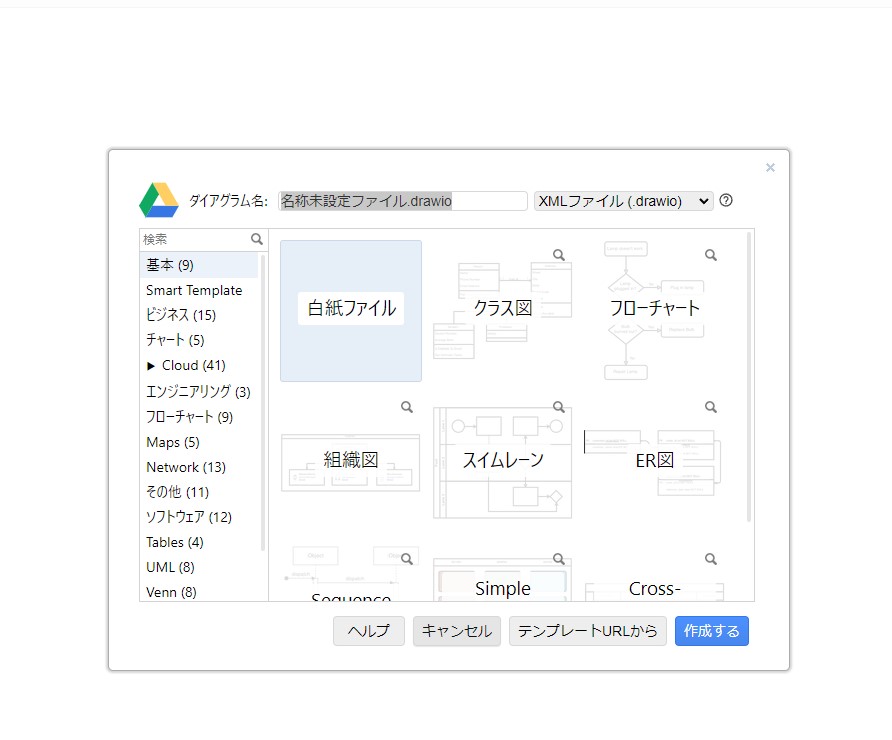
例えば、フローチャートを作りたい場合は「フローチャート」を選択します。
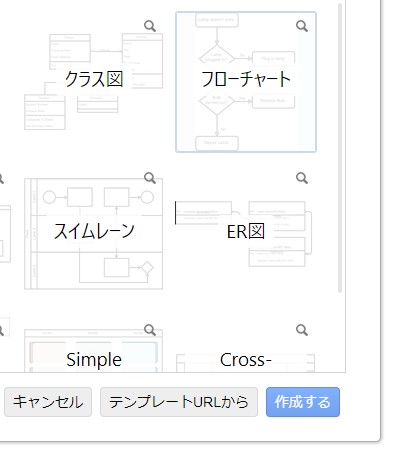
ファイルが新規作成されました!あとは左側のメニューから様々なパーツを選択して、様々なフローチャートを作成できるようになっています。
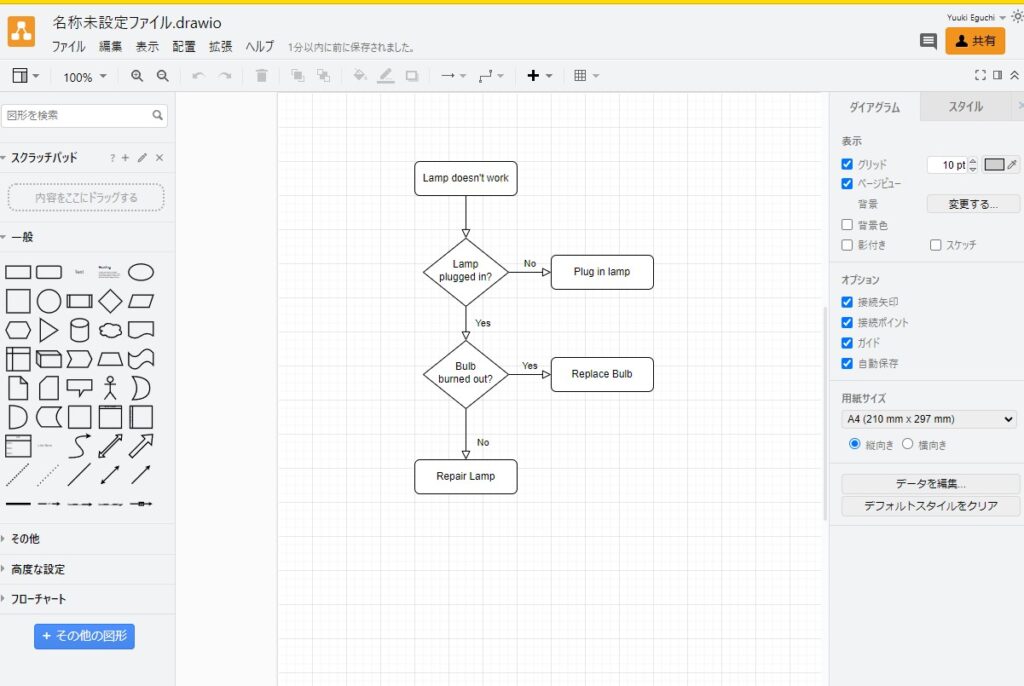
まとめ
以上が、diagrams.netの使い方の概要です。diagrams.netは、簡単に使えるツールでありながら、様々な種類の図表を作成することができるため、ビジネスや教育、個人的なプロジェクトなど、多くの場面で活用されています。
活用することで、効率良く資料や図が作成できます。ご参考ください。